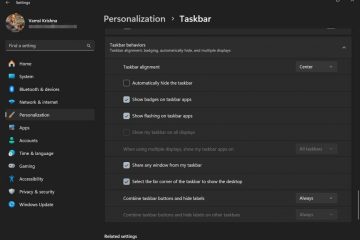Cara menginstal Windows 10 dari drive USB, DVD, atau ISO-Digital Citizen UP
Windows 10 digunakan di lebih dari satu miliar komputer dan perangkat, dan banyak pengguna ingin menginstalnya secara mandiri. Salah satu caranya adalah dengan menggunakan stik memori USB dengan pengaturan Windows 10, disk (seperti DVD atau CD), atau file ISO dengan instalasi. Proses instalasinya sama, apa pun sumber yang Anda gunakan. Panduan ini menunjukkan kepada Anda cara mempersiapkan penginstal Windows 10 dan kemudian mencakup semua langkah menginstal Windows 10 menggunakan semua jenis media umum: DVD, stik memori USB, dan file ISO. Ada banyak langkah, jadi mari kita mulai:
CATATAN: Panduan ini didasarkan pada Windows 10 versi 22H2, versi terbaru Windows 10 pada saat penulisan.
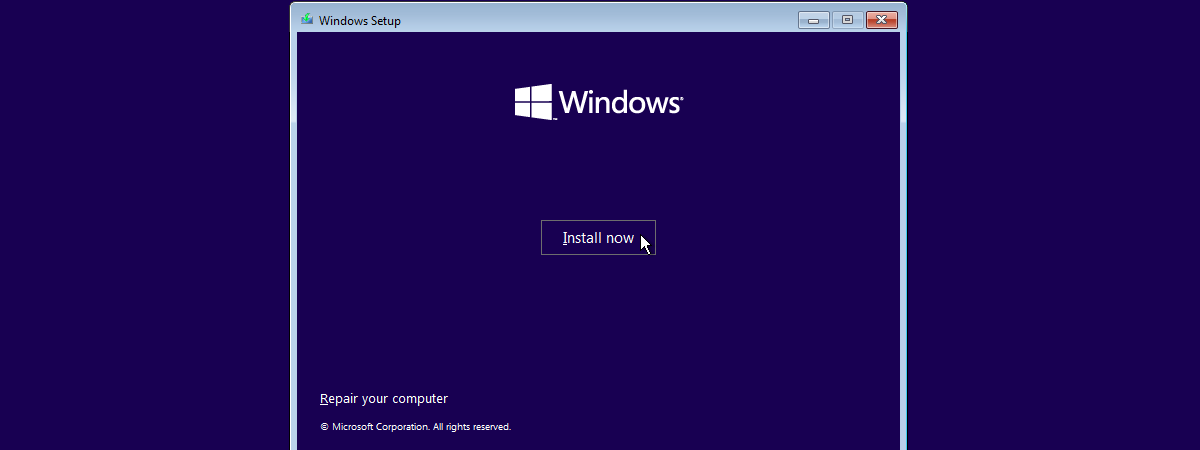
Persyaratan minimum Windows 10
Sebelum menginstal Windows 10, baca Windows 10 Spesifikasi di situs web Microsoft dan tinjau persyaratan sistemnya. Windows 10 memerlukan setidaknya hal berikut:
Prosesor atau Sistem pada Chip (SoC): 1 GHz atau lebih cepat, kompatibel dengan Windows 10 RAM: minimum 1 gigabyte (GB) untuk versi 32-bit atau 2 GB untuk versi 64-bit Ruang hard drive gratis: 32 GB atau lebih banyak untuk versi 32-bit dan versi 64-bit. Untuk pengalaman terbaik, menggunakan 60 GB atau lebih lebih baik. Kartu grafis: Kartu grafis yang kompatibel dengan Microsoft DirectX 9 Layar dengan resolusi minimum 800 x 600 piksel
Persiapan instalasi Windows 10
Sebelum menginstal Windows 10 di komputer desktop, laptop, tablet, atau 2-dalam 1 perangkat, sebaiknya siapkan beberapa hal. Tergantung pada jenis media yang akan Anda gunakan, ikuti langkah-langkah dalam bab yang sesuai untuk Anda:
Cara mempersiapkan diri untuk menginstal Windows 10 dari drive USB
Dalam untuk menginstal Windows 10 dari stik memori USB, ada beberapa persiapan yang perlu Anda lakukan:
Pastikan Anda memiliki drive USB dengan kapasitas penyimpanan minimal 8 GB. Unduh Windows 10 dan jadikan drive USB Anda dapat di-boot dengan Media Creation Tool resmi Microsoft atau aplikasi Rufus pihak ketiga. Boot komputer Anda menggunakan USB flash drive yang berisi instalasi Windows 10. 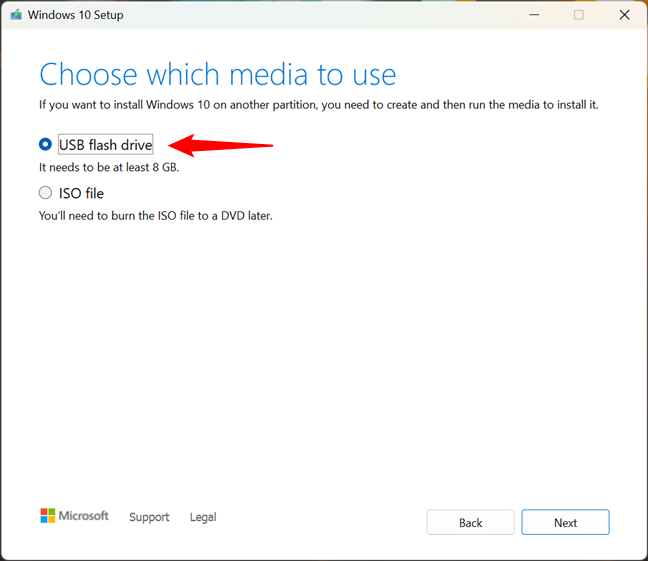
Membuat drive USB dengan Windows 10 Penyiapan
Setelah Anda menyelesaikan semua ini, baca catatan tambahan di bagian terakhir bab ini, lalu lanjutkan ke bab Cara menginstal Windows 10 dalam panduan ini.
Cara bersiap menginstal Windows 10 dari DVD
Jika Anda masih memiliki penulis DVD di komputer atau laptop, Anda mungkin lebih suka menggunakannya untuk menginstal Windows 10. Dalam hal ini juga, ada beberapa langkah persiapan yang diperlukan untuk melakukan proses instalasi:
Pastikan Anda telah menyediakan DVD kosong Dual Layer (DL) dengan kapasitas penyimpanan 8GB. Unduh Windows 10 dan bakar ke DVD menggunakan Media Creation Tool resmi Microsoft. Alternatifnya, Anda juga bisa mendapatkan ISO dengan alat Rufus pihak ketiga atau dengan mengunduhnya dari situs perpustakaan perangkat lunak seperti Softpedia. Anda dapat menemukan detail lebih lanjut tentang semua metode ini di sini: Cara mengunduh Windows 10 secara gratis. Boot komputer Anda menggunakan DVD dengan file instalasi Windows 10. 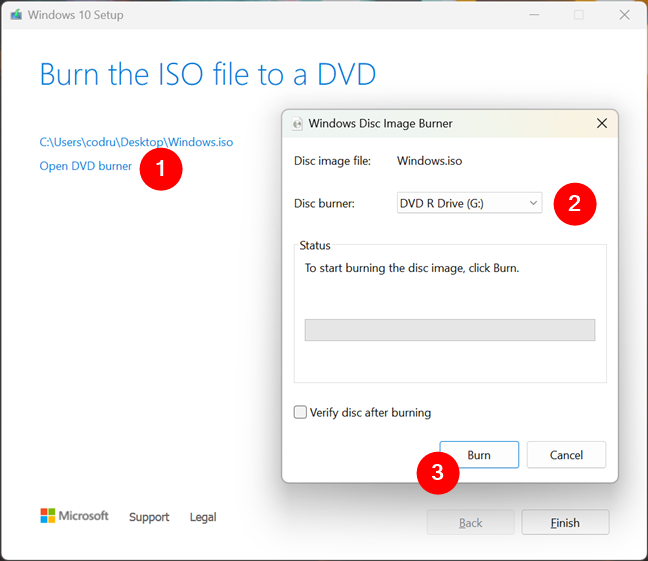
Membakar Pengaturan Windows 10 dalam DVD
Setelah Anda membahas semua ini, pastikan Anda mempertimbangkan catatan tambahan di bagian terakhir bab ini. Kemudian ikuti langkah-langkah di bab selanjutnya dari tutorial ini-Cara menginstal Windows 10-untuk menginstal Windows 10 di PC Anda.
Cara mempersiapkan instalasi Windows 10 dari file ISO
Jika Anda ingin menjalankan Windows 10 di mesin virtual, Anda memerlukan file ISO Windows 10. Untuk mempersiapkannya, pastikan:
Di komputer tempat Anda ingin menginstal Windows 10 di mesin virtual (VM), Anda memiliki aplikasi virtualisasi yang dapat menjalankan sistem operasi ini. Beberapa yang terbaik adalah VirtualBox, VMware Workstation (Pemain dan Pro), dan Hyper-V. VMware Workstation Player, Hyper-V, dan VirtualBox adalah produk gratis dalam daftar ini. Unduh file ISO Windows 10 menggunakan Media Creation Tool resmi Microsoft. Jika mau, Anda juga dapat menggunakan alat Rufus pihak ketiga untuk tujuan ini atau mengunduh Windows 10 dari situs web seperti Softpedia. Bergantung pada alat mesin virtual yang Anda pilih, periksa dokumentasinya untuk melihat cara mengonfigurasi VM Windows 10 baru Anda dan pastikan Anda mengaturnya untuk boot dari file ISO Windows 10 yang telah Anda unduh sebelumnya. 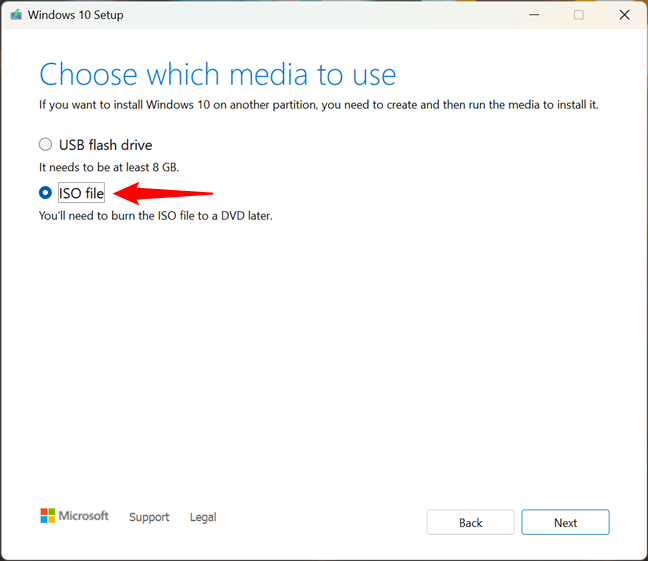
Unduh ISO Windows 10
Setelah Anda membahas semua ini, periksa catatan tambahan berikutnya di bawah dan ikuti langkah-langkah di bab berikutnya dari tutorial ini untuk menginstal Windows 10 di PC Anda.
Catatan tambahan mengenai proses instalasi Windows 10
Terlepas dari apakah Anda ingin menginstal Windows 10 menggunakan drive USB, DVD, atau file ISO, Anda harus memiliki kunci produk Windows 10 , meskipun Anda dapat menginstalnya tanpa itu. Namun, Anda tidak dapat sepenuhnya menggunakan Windows 10 sampai Anda mengaktifkannya dan memberikan kunci produk.
Saya juga menyarankan menggunakan koneksi internet yang berfungsi dan akun Microsoft. Dalam beberapa situasi, proses instalasi Windows 10 mungkin tidak mengizinkan Anda membuat akun offline lokal (non-Microsoft). Jika Anda merasa tidak nyaman berbagi data dengan Microsoft, hindari menyambungkan komputer Anda ke internet sebelum penginstalan. Hal ini memastikan Anda dapat menyelesaikan proses instalasi Windows 10 menggunakan akun lokal, tanpa harus membuat akun Microsoft.
Dengan semua yang telah dikatakan dan dilakukan, terlepas dari apakah Anda memutuskan untuk menginstal Windows 10 dari drive USB, DVD, atau file ISO, langkah selanjutnya sama. Jadi, tanpa basa-basi lagi, inilah…
Cara menginstal Windows 10
Setelah Anda mem-boot komputer Anda dari drive USB, DVD, atau ISO penginstal Windows 10, tunggu beberapa saat detik. Kemudian, Anda akan melihat pesan singkat di layar yang menyatakan bahwa Anda harus menekan tombol apa saja untuk melanjutkan. Lakukan apa yang tertulis dalam pesan, dan logo Windows 10 akan ditampilkan saat wizard penginstalan dimuat.
Pengaturan Windows 10 terlebih dahulu menanyakan bahasa, format waktu dan mata uang, serta metode input keyboard yang ingin Anda gunakan. Tentukan pilihan yang Anda inginkan dan tekan Berikutnya.
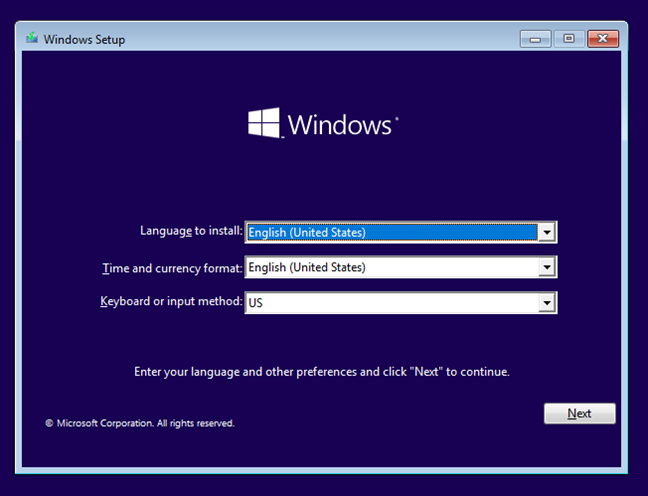
Pengaturan Windows 10-Pilih bahasa, waktu, mata uang, dan keyboard
Klik atau ketuk Instal sekarang untuk memulai instalasi Windows 10.
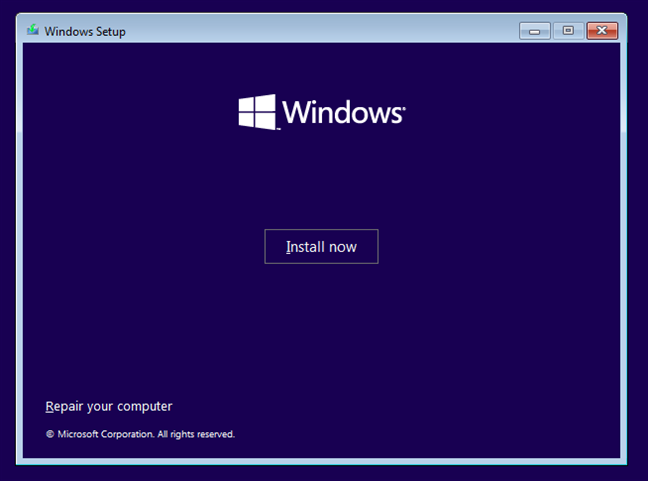
Tekan Instal sekarang
Penyiapan memerlukan beberapa detik untuk memulai dan meminta Anda memasukkan kunci produk untuk Windows 10. Ketik dan tekan Berikutnya. Jika Anda menginstal ulang Windows 10, klik atau ketuk bahwa Anda tidak memiliki kunci produk, dan salinan Anda akan diaktifkan secara otomatis nanti. Anda juga dapat “membersihkan instalasi”Windows 10 tanpa memberikan kunci jika Anda mengklik atau mengetuk “Saya tidak memiliki kunci produk.”
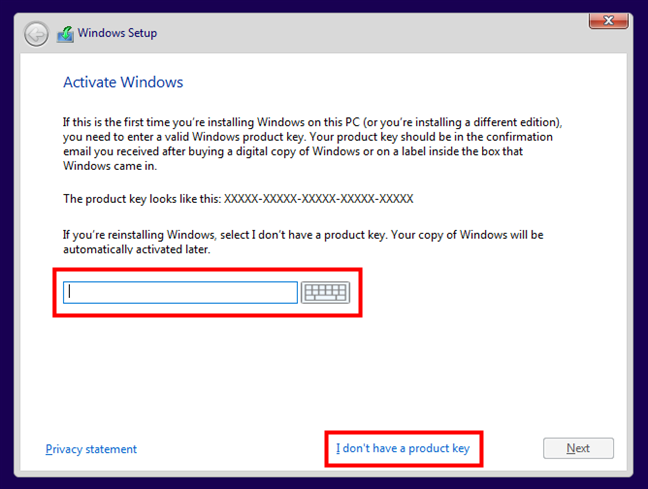
Masukkan kunci aktivasi Windows 10
Pilih edisi Windows 10 mana yang ingin Anda instal: dari Windows 10 Home hingga Windows 10 Education, hingga Windows 10 Pro. Jika Anda ingin mengetahui lebih banyak tentang berbagai edisi dan versi sistem operasi ini, baca: Apa versi terbaru Windows 10? Periksa versi yang Anda miliki.
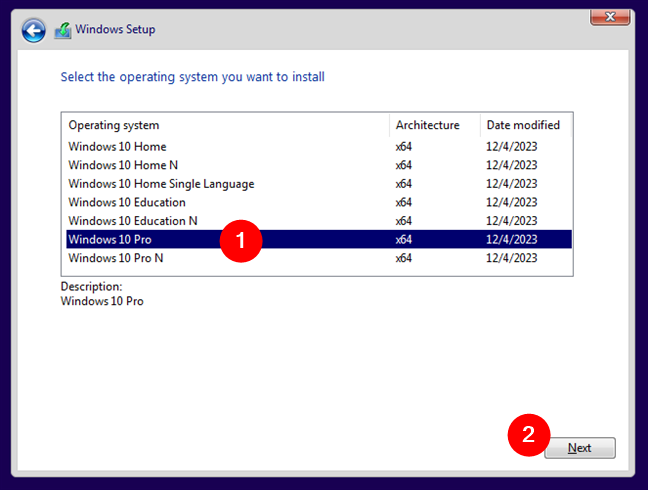
Pilih edisi Windows 10 yang ingin Anda instal
Anda diperlihatkan persyaratan lisensi Windows 10. Bacalah jika Anda mau dan punya waktu. Lalu, centang kotak “Saya menerima persyaratan lisensi”dan tekan Berikutnya.
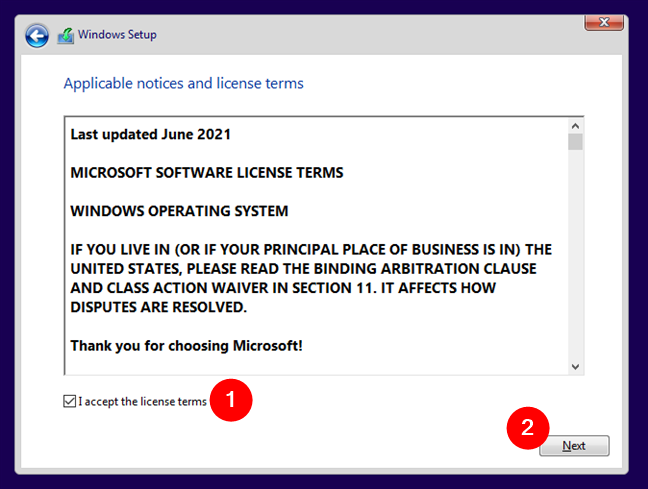
Terima persyaratan lisensi
Anda akan ditanya jenis instalasi yang ingin Anda lakukan. Untuk melakukan instalasi bersih Windows 10, klik atau ketuk “Khusus: Instal Windows saja (lanjutan).”Jika tidak, pilih “Tingkatkan: Instal Windows dan simpan file, pengaturan, dan aplikasi.”
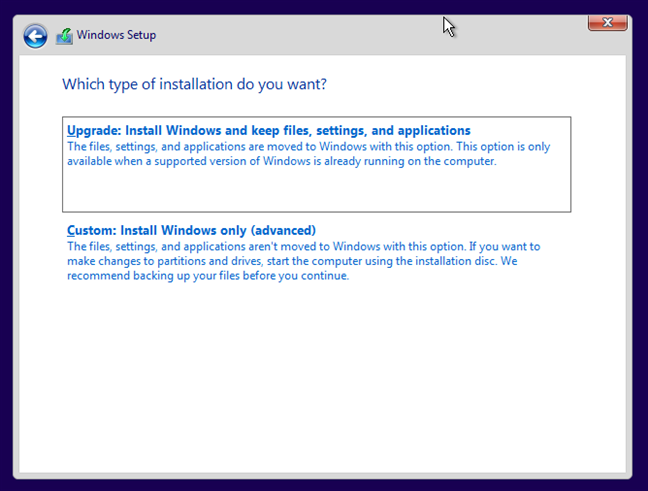
Klik atau ketuk Kustom: Instal Windows saja (lanjutan)
Anda diminta memilih di mana Anda ingin menginstal Windows. Pilih drive atau partisi yang ingin Anda gunakan untuk Windows 10 dan tekan Berikutnya. Jika Anda perlu mengkonfigurasi partisi Anda dengan cara tertentu, jangan ragu untuk menggunakan alat yang tersedia untuk membuat partisi baru, menghapus partisi lama, memformat, dan sebagainya aktif sebelum mengklik Berikutnya.
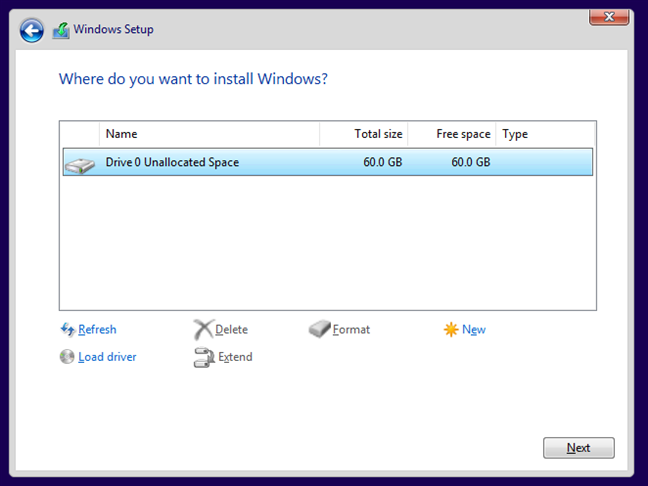
Pilih partisi tempat menginstal Windows 10
TIPS: Tahukah Anda bahwa Anda juga dapat menginstal Windows 10 di drive USB yang dapat Anda bawa dan bawa digunakan di komputer mana pun? Namanya Windows To Go dan panduan ini menjelaskan semua langkah yang diperlukan untuk membuat drive USB Windows 10 Anda sendiri: Cara menginstal Windows 11 & Windows 10 di drive USB (Windows To Go).
Wizard pengaturan membutuhkan waktu beberapa menit untuk menyalin semua file yang diperlukan, dan kemudian menginstal Windows 10. Wizard juga menginstal pembaruan jika mendeteksi bahwa ia dapat terhubung ke internet. Pada komputer dengan solid-state drive, langkah ini ternyata sangat cepat.
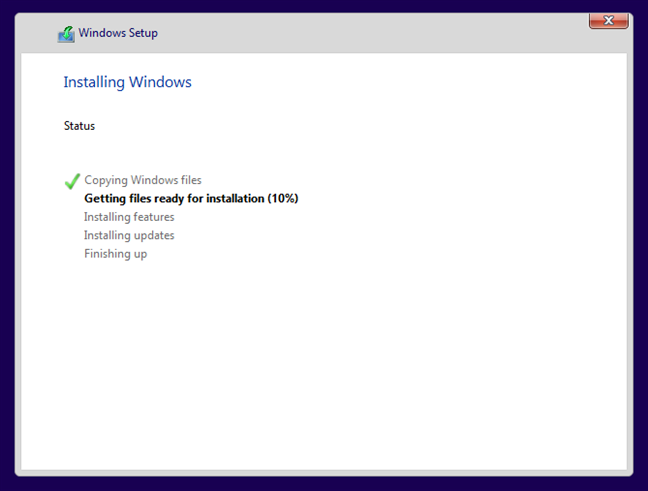
Windows 10 sedang diinstal
Setelah instalasi selesai, pengaturan Windows 10 secara otomatis melakukan boot ulang setidaknya sekali, untuk menjalankan skrip konfigurasi pertama kali. Tunggu hingga prosesnya selesai. Jika Anda melihat perintah di bawah, Anda dapat melewati waktu tunggu dengan menekan Mulai ulang sekarang.
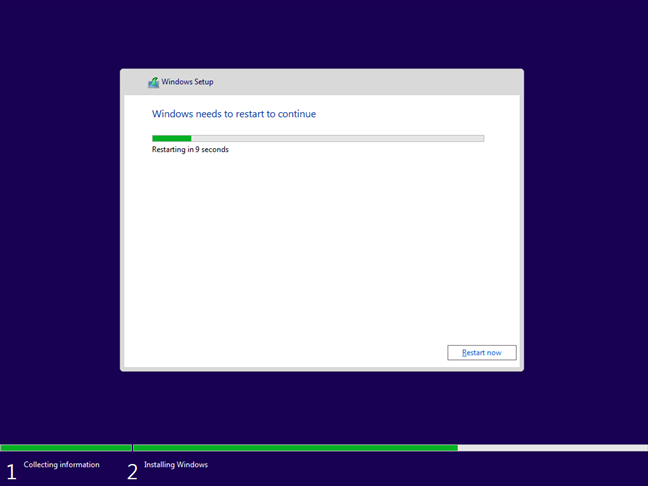
Klik Mulai Ulang sekarang untuk mempercepat prosesnya sedikit
Selagi Anda menunggu, Windows 10 menunjukkan status aktivitas”Bersiap”.
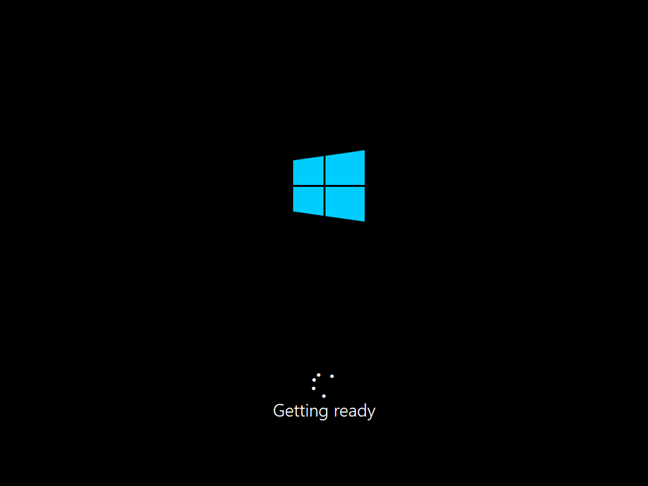
Windows 10 sedang bersiap untuk menyelesaikan instalasinya
Selama langkah instalasi ini, Anda mungkin menyaksikan beberapa kali restart. Jangan khawatir, itu semua adalah bagian dari proses.
Cara menyesuaikan instalasi Windows 10 Anda (langkah-langkah pengaturan)
Setelah proses reboot selesai, Windows 10 meminta Anda untuk memilih wilayah tempat tinggal Anda. Pilih negara Anda dari daftar, lalu klik atau ketuk Ya.
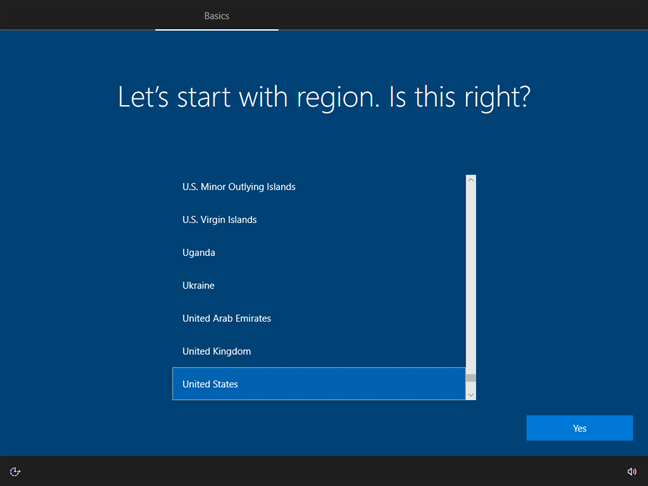
Pilih negara Anda dari daftar
Anda diminta mengonfirmasi tata letak keyboard yang ingin Anda gunakan. Pilih keyboard yang Anda sukai dari daftar, dan tekan Ya.
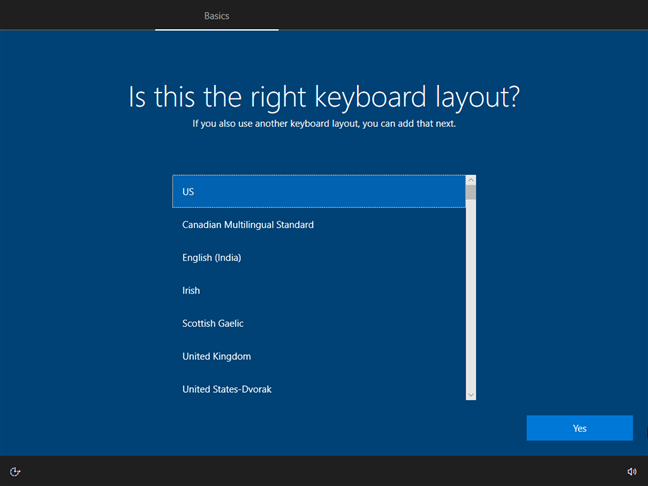
Pilih tata letak keyboard yang ingin Anda gunakan
Jika Anda perlu menggunakan tata letak keyboard sekunder, Anda dapat menambahkan tata letak kedua pada langkah berikutnya. Jika tidak, pilih Lewati. Anda juga dapat menambahkan keyboard baru setelah menginstal Windows 10, menggunakan petunjuk dari panduan ini: Cara mengubah bahasa keyboard di Windows 10.
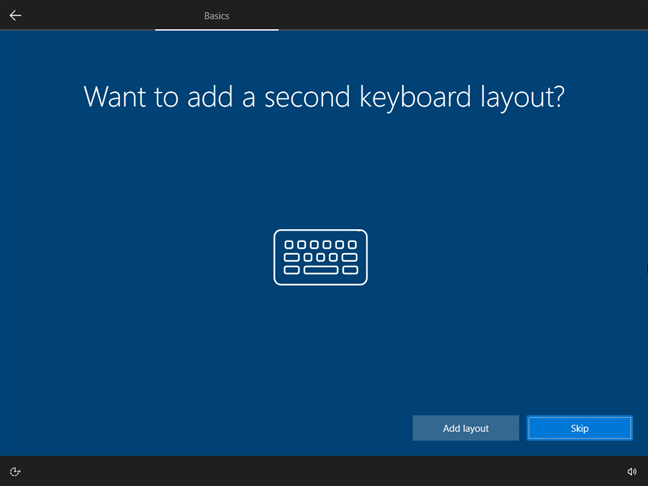
Pilih apakah akan menambahkan tata letak keyboard kedua
Jika Anda memiliki koneksi internet yang berfungsi, Windows 10 memeriksa apakah ada pembaruan yang tersedia. Jika demikian, ia akan mengunduh dan menginstalnya. Anda tidak perlu melakukan apa pun selama langkah ini. Tunggu saja.
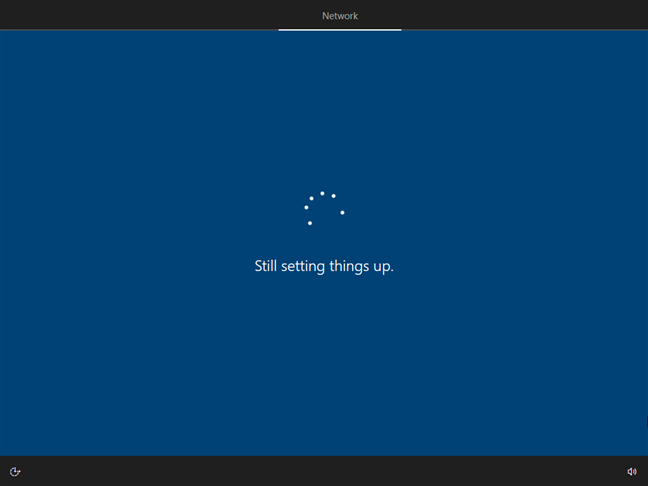
Pengaturan memeriksa pembaruan Windows 10
Anda diminta untuk memilih bagaimana Anda ingin mengatur Windows 10. Jika komputer Anda milik suatu organisasi (misalnya, perusahaan tempat Anda bekerja), pilih “ Siapkan untuk organisasi”dan gunakan akun bisnis Anda untuk masuk dan mengakses sumber daya Anda. Jika tidak, pilih”Siapkan untuk penggunaan pribadi”dan tekan Berikutnya. Karena panduan ini ditujukan untuk pengguna rumahan, panduan ini juga yang saya pilih.

Pilih jenis akun yang ingin Anda gunakan
Baca halaman kedua tutorial ini untuk melihat cara mengonfigurasi akun pengguna sebagai bagian dari Windows 10 proses instalasi. Halaman kedua sangat berguna jika Anda ingin menginstal Windows 10 dan menggunakan akun lokal, bukan akun Microsoft.
Artikel terkait
Masukkan